Полезные советы и рекомендации по WhatsApp, которые стоит попробовать
Опубликовано: 2019-06-04WhatsApp, несомненно, является лучшим приложением для обмена сообщениями с более чем 1 миллиардом активных пользователей, отправляющих и получающих сообщения по всему миру. Это бесплатное приложение для обмена сообщениями было приобретено Facebook и стало настолько популярным, что разработчики неустанно работают над развитием и улучшением приложения день за днем. WhatsApp выпустил множество функций, о которых вы можете знать или не знать, однако, если вы попробуете эти трюки WhatsApp, вы можете рассмотреть возможность их использования на регулярной основе.
15 лучших взломов WhatsApp
1. Закрепить чат
2. Форматирование текста
3. Контролируйте свою конфиденциальность
4. Используйте WhatsApp на компьютере
5. Читайте сообщения WhatsApp без синих галочек
6. Добавьте ярлыки на главный экран для отдельных чатов
7. Защитите свои чаты — отключите предварительный просмотр уведомлений — настройте уведомления
8. Остановите автоматическую загрузку фотографий и видео, чтобы сохранить данные
9. Превратите WhatsApp в дневник или блокнот
10. Верните случайно отправленные сообщения
11. Блокировать/разблокировать людей и спам
12. Отправьте свое местоположение с помощью карт
13. Звездные сообщения – Избранное
14. Поделитесь местоположением в реальном времени
15. Печатайте голосом
Закрепить чат
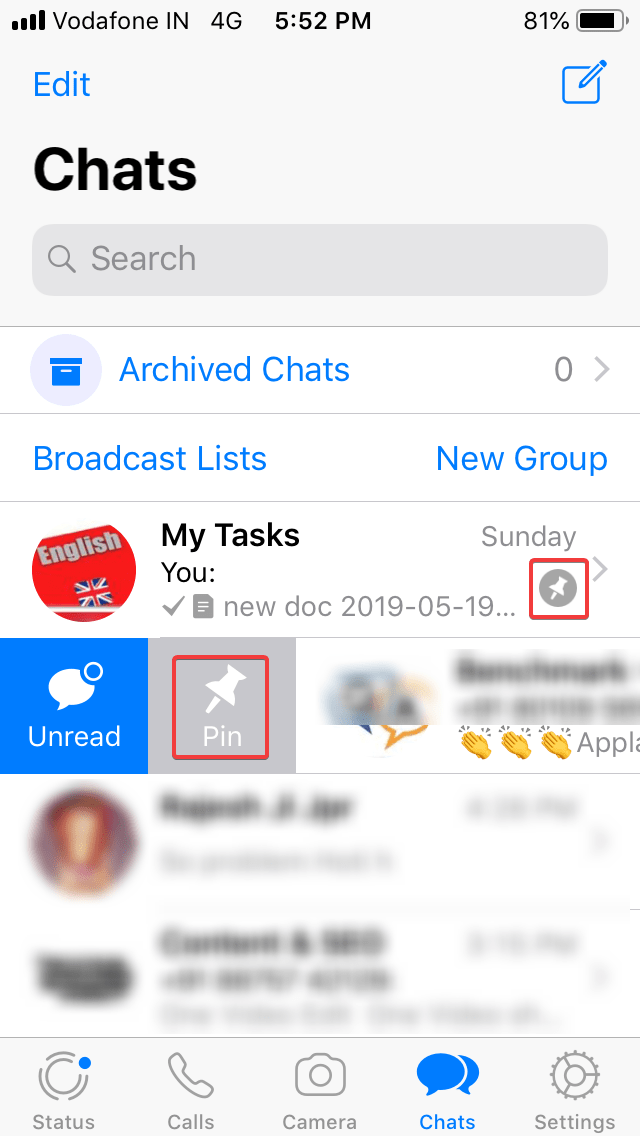
Ежедневно мы получаем множество сообщений в WhatsApp. Отслеживание важных сообщений или наиболее важных сообщений становится препятствием. Теперь прекратите прокручивать весь список, чтобы найти самые важные сообщения и закрепить их в верхней части списка.
Проведите пальцем влево по любой ветке чата, коснитесь булавки, и эта конкретная беседа всегда будет оставаться в верхней части списка с крошечным значком булавки. В Android нам нужно нажать и удерживать разговор, и мы сможем увидеть значок булавки вверху. Просто нажмите на значок пин-чата, и он останется в верхней части списка.
Кроме того, если вы хотите защитить закрепленный чат WhatsApp на устройствах Android, вы можете попробовать использовать приложение Group Chat Locker For Whats Chat. Это приложение надежно блокирует ваш групповой чат в WhatsApp и не позволяет посторонним смотреть на вас, когда вас нет рядом.
Читайте также : Как управлять уведомлениями WhatsApp на Android-устройстве
Форматирование текста

Иногда вы можете не захотеть отправлять сообщения с использованием обычного шрифта. Да, у вас есть возможность отправлять сообщения жирным шрифтом, курсивом или зачеркнутым шрифтом. Используйте звездочки для жирного шрифта (* привет *), подчеркивания для курсива (_ привет _) и тильду для зачеркивания (~ привет ~). Эта функция аналогична в устройствах iOS и Android.
Контролируйте свою конфиденциальность
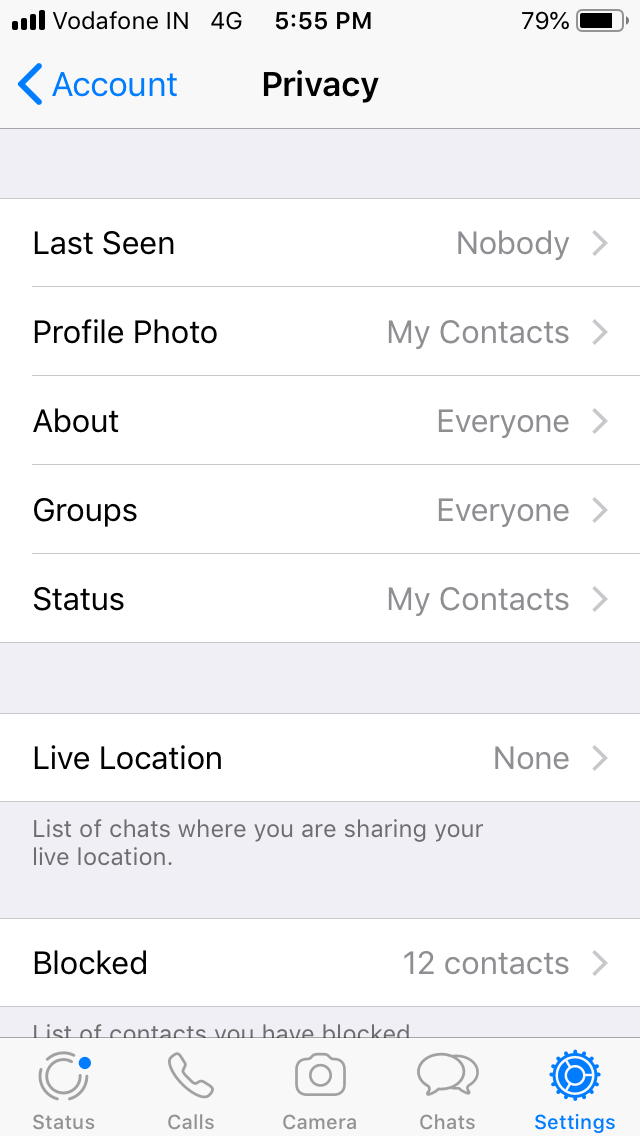
Конечно, конфиденциальность — это то, что мы все ищем, и когда это WhatsApp, мы не хотим рисковать. Чтобы защитить чат WhatsApp на устройствах Android, вы можете использовать Locker for Whats Chat App — Secure Private Chat.
Это приложение нетребовательно к системным ресурсам. Это позволяет скрыть личный чат, а также может защитить ваш чат WhatsApp, установив простой PIN-код.
В дополнение к этому, если вы не хотите, чтобы ваши контакты знали, когда вы в последний раз проверяли WhatsApp, отключите опцию «Последнее посещение». Перейдите в «Настройки» -> «Конфиденциальность» «Последнее посещение». Кроме того, переключайтесь между «Отчетами о прочтении», чтобы включить или отключить «Синие галочки» в ваших сообщениях. Здесь вы даже можете выбрать, кто может просматривать изображение вашего профиля.
При этом имейте в виду, что если эти параметры отключены, вам тоже будет запрещено просматривать то же самое из других контактов.
Для устройств Android перейдите в «Настройки» -> «Учетная запись» -> «Параметры конфиденциальности».
Используйте WhatsApp на компьютере
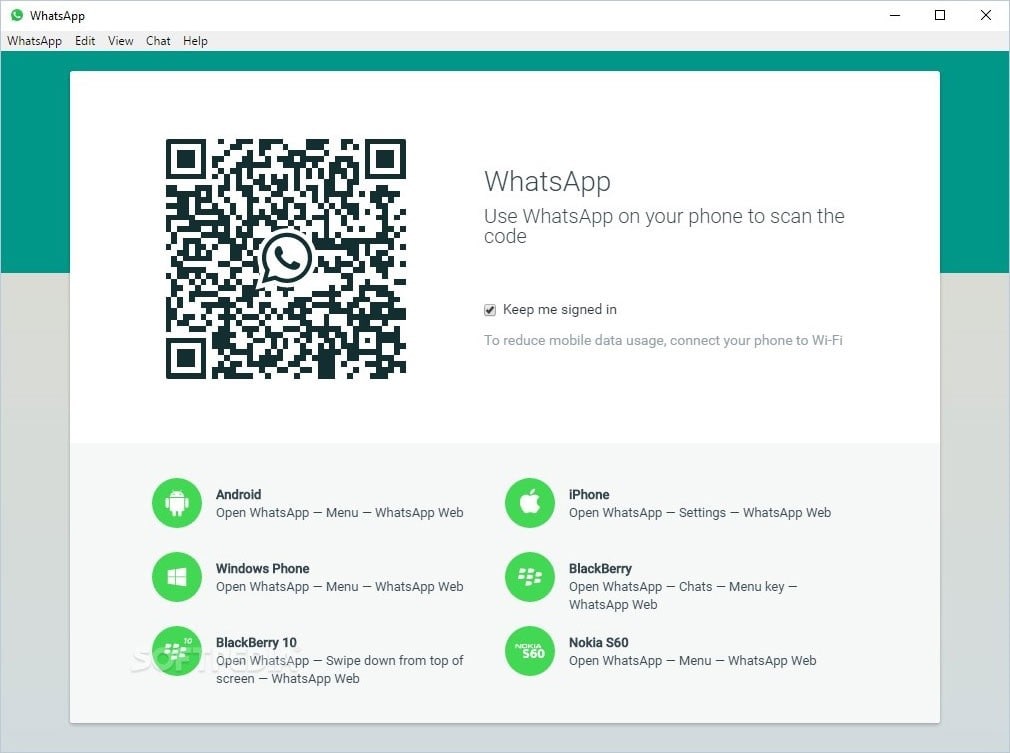
Вы также можете использовать WhatsApp на компьютере. Все, что вам нужно сделать, это зайти в браузер и ввести https://web.WhatsApp.com/ в адресную строку. Откройте WhatsApp на своем телефоне и перейдите в «Меню» -> «Настройки» -> выберите «WhatsApp Web». Отсканируйте QR-код на веб-странице с помощью телефона, и все готово. Все ваши чаты WhatsApp будут отображаться в вашем браузере. Загрузка автономного программного обеспечения WhatsApp для ПК с https://www.WhatsApp.com/download снова является альтернативой использованию WhatsApp на компьютере.
Обязательно к прочтению: узнайте, как выйти из WhatsApp и WhatsApp Web
Читайте сообщения WhatsApp без синих галочек

Когда вы читаете сообщение WhatsApp, отправителю отправляется уведомление о прочтении (синие галочки). Когда отправитель видит эти «синие галочки», отправитель узнает, что вы прочитали сообщение. Если вы не хотите, чтобы отправитель получал уведомление о прочтении, вы можете использовать этот прием.
Прежде чем читать сообщение, просто отключите все сети передачи данных, подключенные к телефону, или переведите его в «режим полета». Теперь вы можете открывать WhatsApp и читать свои сообщения. После того, как вы просмотрели сообщения, закройте WhatsApp, завершив процесс, а также очистите его из памяти. Теперь вы можете снова включить свои данные. Некоторым пользователям это может показаться утомительной задачей. Этот метод одинаков для устройств iOS и Android.
Кроме того, вы можете добавить виджет WhatsApp, чтобы вывести сообщение на рабочий стол. Всякий раз, когда приходит сообщение, просто посмотрите, прокрутив сообщение в виджете, помня, что если вы нажмете на уведомление, он откроет WhatsApp и отправит уведомление о прочтении отправителю с синей галочкой на сообщении.
Добавьте ярлыки для отдельных чатов на главный экран
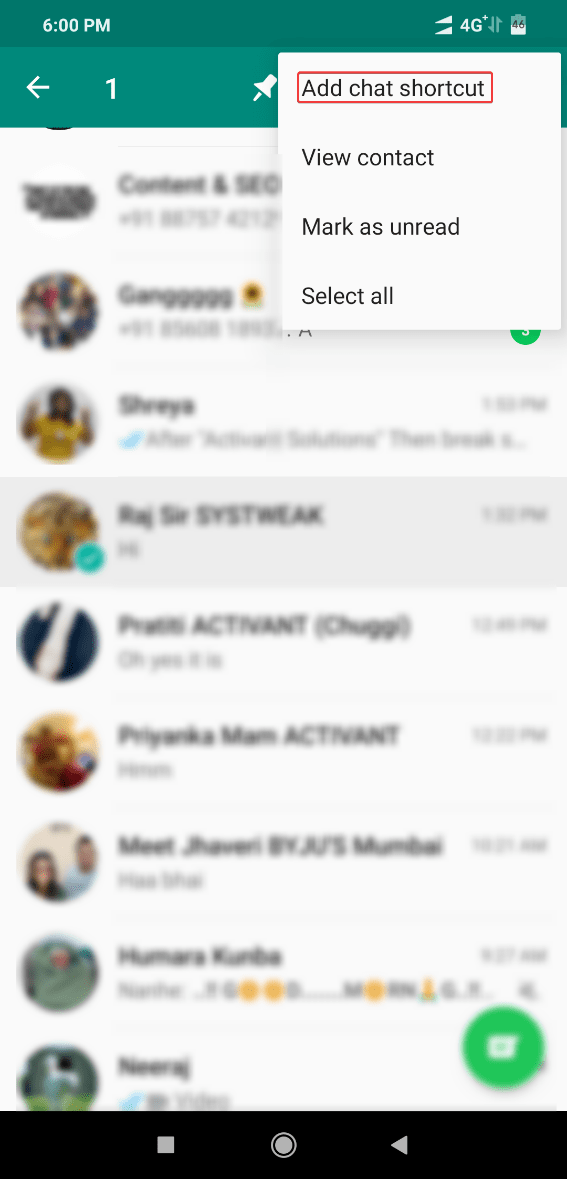
Если вы регулярно общаетесь с другом, вместо того, чтобы запускать WhatsApp и искать контакт, вы можете создать ярлык на главном экране, чтобы начать разговор. Просто зайдите в WhatsApp и, удерживая контакт, нажмите «Добавить ярлык чата» в меню. Значок будет добавлен на экран домашней страницы. Вы также можете создать ярлык на своем ПК, однако эта функция недоступна на iPhone.
Защитите свои чаты — отключите предварительный просмотр уведомлений — настройте уведомления
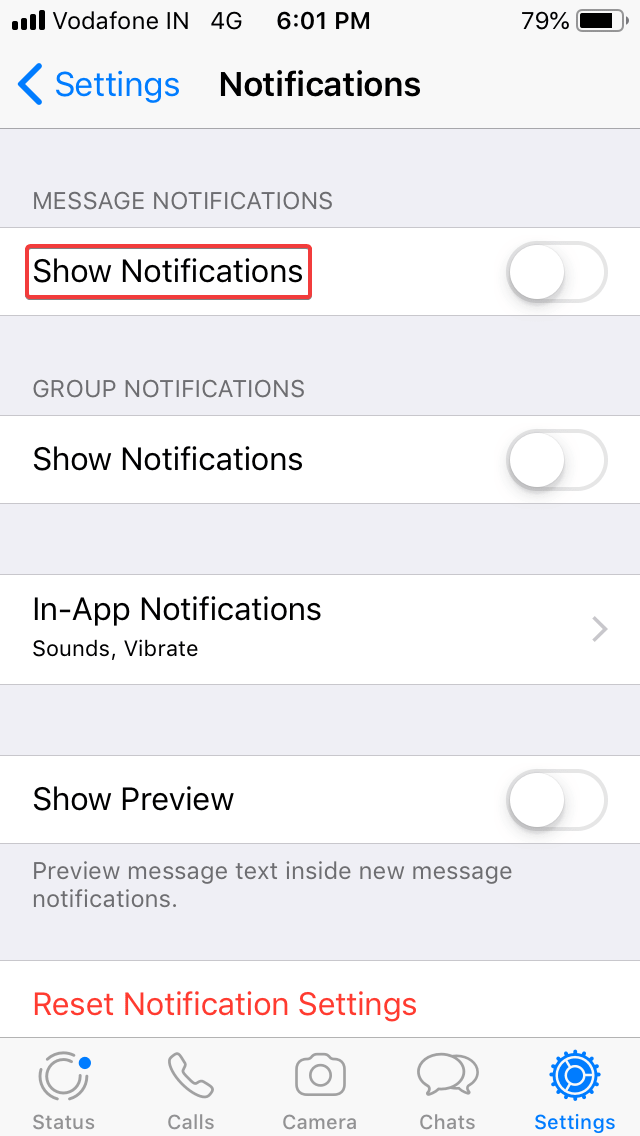
Как только сообщение получено, на вашем экране появляется предварительный просмотр уведомления, независимо от того, заблокирован ли ваш телефон, открыт WhatsApp или нет. Ваша конфиденциальная информация может быть скомпрометирована подглядывающими глазами. Чтобы избежать такой ситуации, вы можете просто зайти в настройки телефона и отключить уведомления для WhatsApp. Вы также можете перейти в настройки WhatsApp и отключить уведомление из меню настроек. Этот метод одинаков для устройств iOS и Android.
Если вы хотите получать уведомления от определенного контакта, чтобы убедиться, что он/она не сливаются с толпой, вы можете изменить его тон оповещения об уведомлении, чтобы получать уведомления.
Остановите автоматическую загрузку фотографий и видео, чтобы сохранить данные
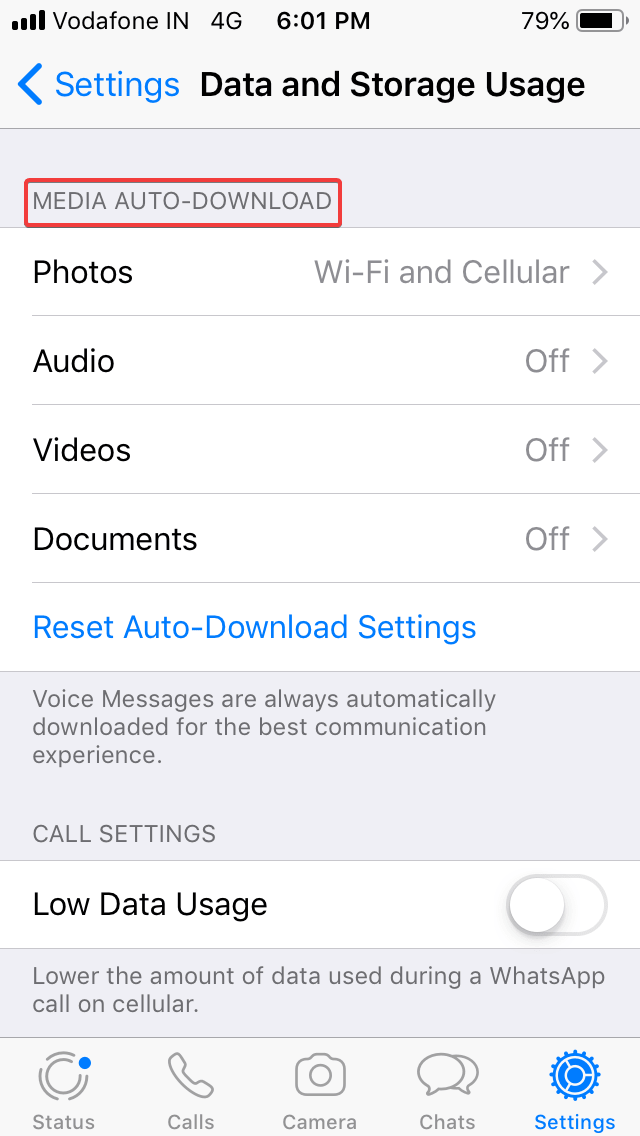
Если вам не хватает данных или вы не используете Wi-Fi или находитесь в роуминге, вы можете просто отключить опцию автоматической загрузки для фотографий, аудио и видео, чтобы сократить использование данных. Для этого перейдите в «Настройки» -> «Использование данных» и отключите опцию автоматической загрузки. Точно так же вы также можете отключить изображения и видео, появляющиеся в вашей галерее. Вам просто нужно перейти в «Настройки» -> «Чаты» -> отключить «Сохранить в фотопленку» / «Показать медиафайлы в галерее» на Android или iPhone соответственно.

Превратите WhatsApp в дневник или блокнот
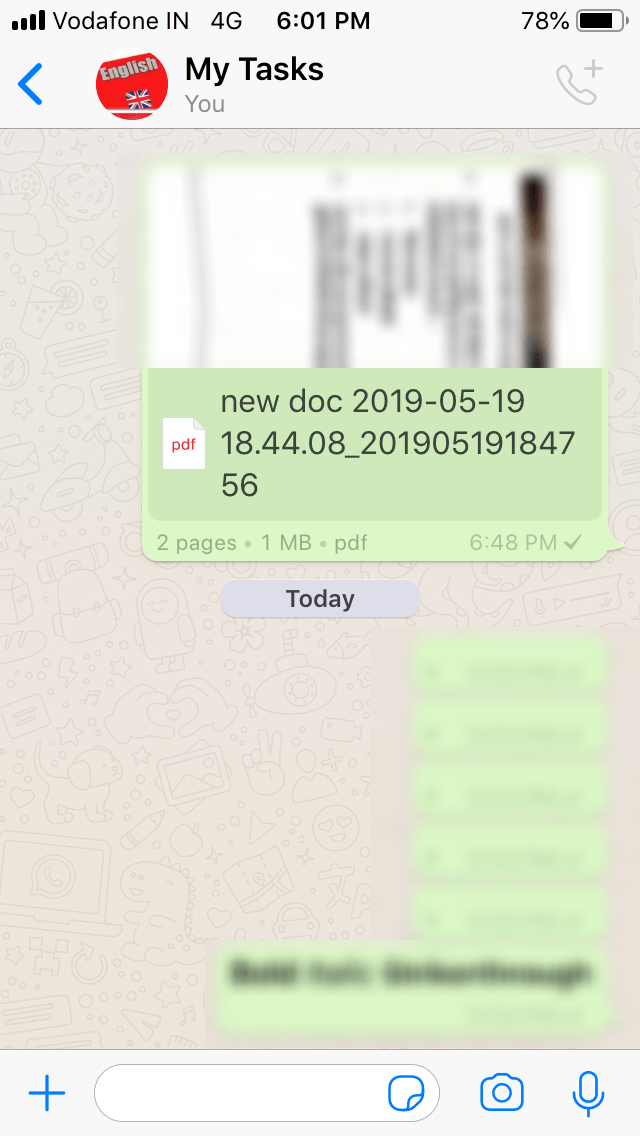
Поскольку мы используем WhatsApp на регулярной основе и склонны что-то забывать, мы можем просто использовать WhatsApp в качестве нашего личного дневника для ведения заметок. Мы можем делать быстрые заметки для наших ссылок, отсортированных по дате. Все, что вам нужно сделать, это создать группу WhatsApp, добавив любого участника, а затем удалить запоминание после создания группы. Группа будет действовать как дневник для хранения заметок, фотографий, видео или документов для ваших будущих ссылок. Этот метод одинаков для устройств iOS и Android.
Отозвать случайно отправленные сообщения
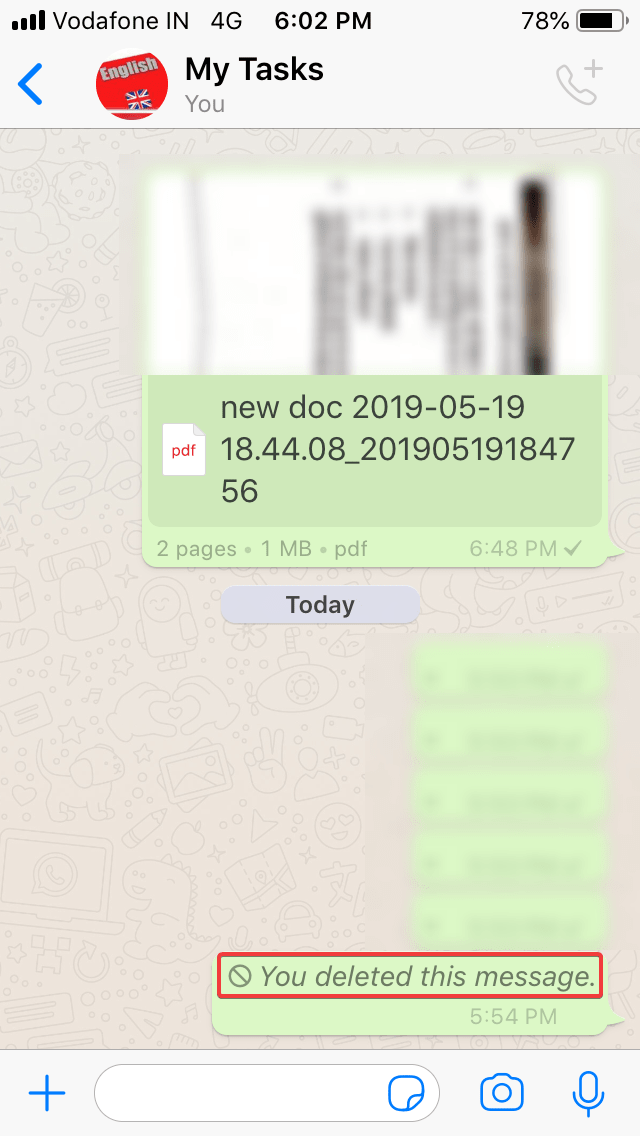
Иногда мы отправляем неправильное сообщение или используем неправильное окно для отправки сообщения. Как только мы понимаем, что сообщение не было предназначено для того, каким образом или кому оно было отправлено, мы можем откатить его, и получатель может просто увидеть уведомление об удаленном сообщении, если получатель не видел сообщение. Если сообщение уже открыто получателем, вы все равно можете удалить его, хотя в этом нет смысла. Все, что вам нужно сделать, это нажать на сообщение и выбрать «удалить для всех». Эта опция доступна только в течение часа, после чего сообщение может быть удалено только для вас, а не для получателя. В групповых сообщениях, если все в группе просмотрели сообщение, его нельзя удалить. Этот метод одинаков для устройств iOS и Android.
Блокировать/разблокировать людей и спамеров
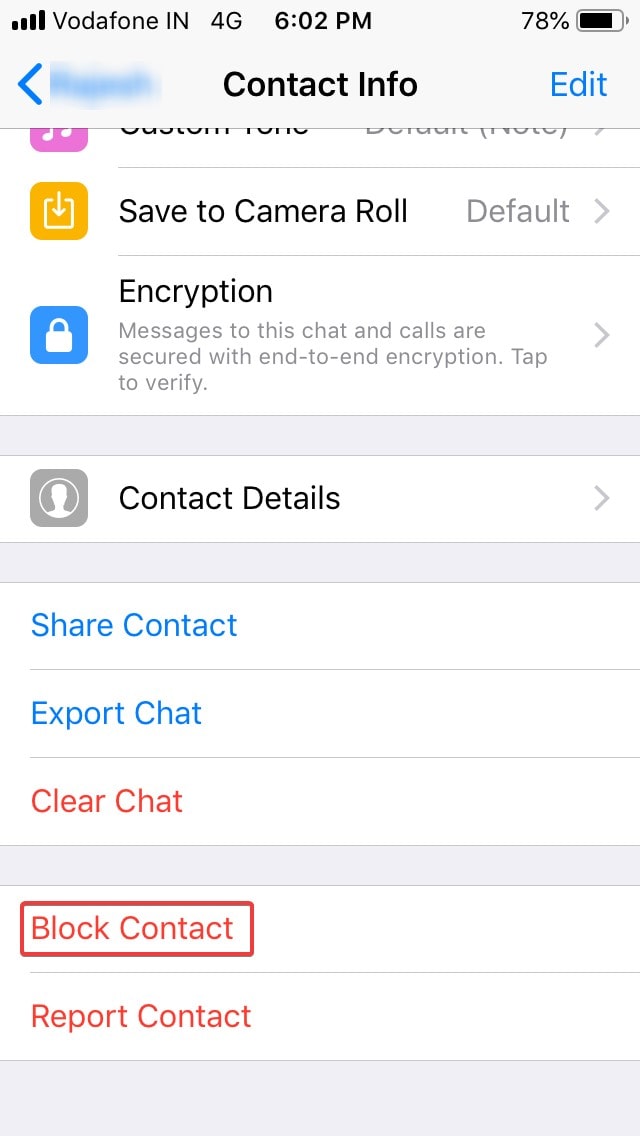
Может быть несколько причин, по которым вы хотите заблокировать конкретный контакт. Это простой процесс, чтобы прекратить получать звонки / сообщения от любого контакта. Заблокированный отправитель сможет отправить сообщение, однако оно не появится на вашем экране. Даже если вы разблокируете отправителя, вы не сможете увидеть сообщения, отправленные в то время, когда они были заблокированы. Для этого откройте Чаты -> Конкретный чат -> Нажмите на тему контакта вверху -> появится список, Прокрутите вниз -> Заблокировать контакт. Этот метод одинаков для устройств iOS и Android.
Отправляйте свое местоположение с помощью карт

Это очень интересный и полезный трюк, чтобы отправить свое местоположение с картой любому из ваших контактов. Всегда проще следить за навигацией и добираться до мест, чем снова и снова звонить в поисках ориентиров. Все, что вам нужно сделать, это нажать «Вложения» -> «Местоположение» -> «Отправить ваше текущее местоположение». Вы должны быть осторожны, так как обычно люди нажимают «Поделиться текущим местоположением» вместо «Отправить свое текущее местоположение». Этот метод одинаков для устройств iOS и Android.
Звездные сообщения - Сохранить как избранное
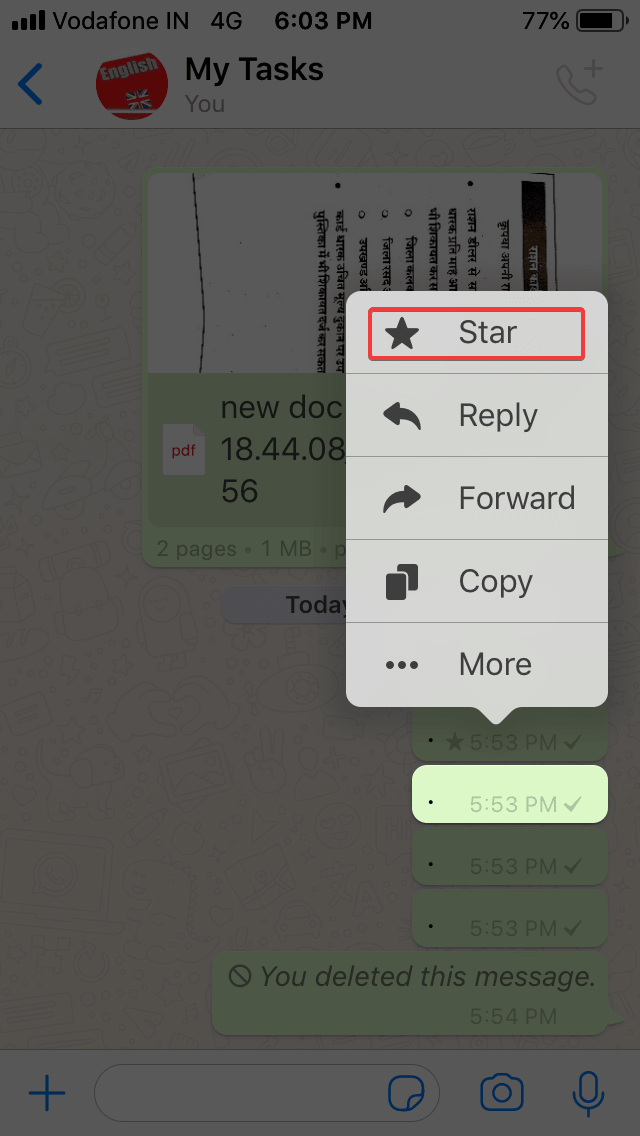
Обычно важные сообщения смешиваются с грудой нежелательных сообщений, и мы изо всех сил пытаемся найти их всякий раз, когда это необходимо. Чтобы избежать таких ситуаций, вы можете просто удерживать сообщение и выбрать «Звезда», и сообщение будет добавлено в избранное. Даже если вы хотите удалить весь разговор, он дает вам возможность выбрать между «Удалить все сообщения» ИЛИ «Удалить все, кроме помеченных». То же самое можно сделать в Android, удерживая сообщение чата и нажав на звездочку в верхней части экрана.
Поделиться текущим местоположением
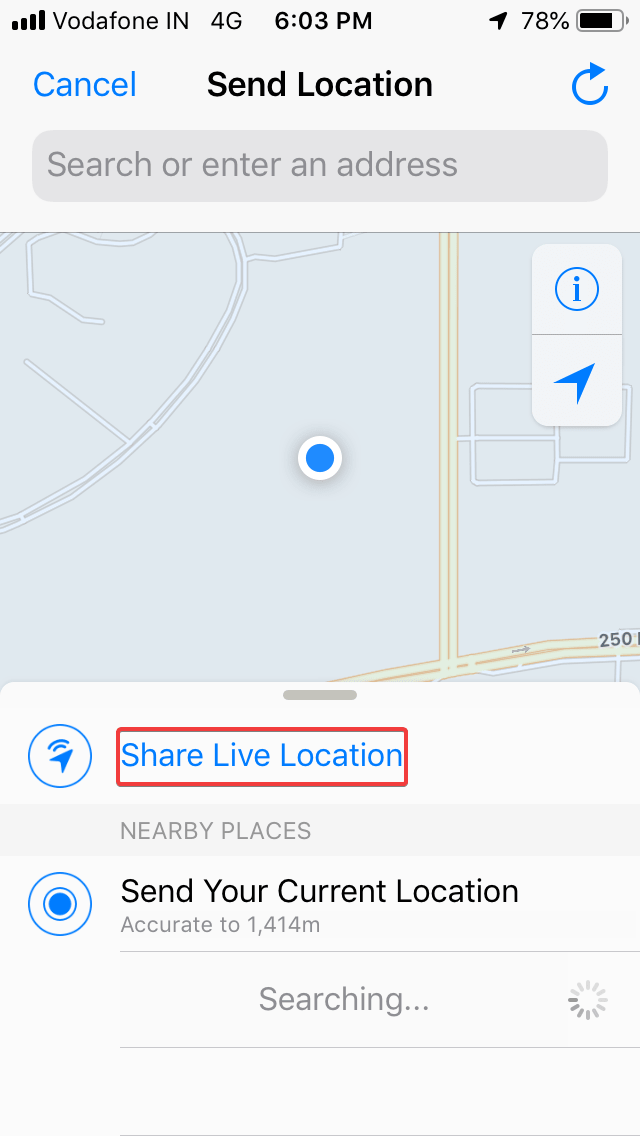
Всегда рекомендуется делиться текущим местоположением членов семьи, чтобы вы всегда могли следить за своими близкими, находятся ли они в нужном месте или нет. Для этого вы можете открыть телефон члена вашей семьи -> открыть свой контакт -> перейти в «Вложения» -> нажать «Местоположение» -> «Поделиться текущим местоположением». Вам будет предложено включить общий доступ на 15 минут / 1 час / 8 часов.
Это наиболее полезно, когда вы отправляете своих детей одних в неизвестное место. Этот метод одинаков для устройств iOS и Android.
Печатайте голосом
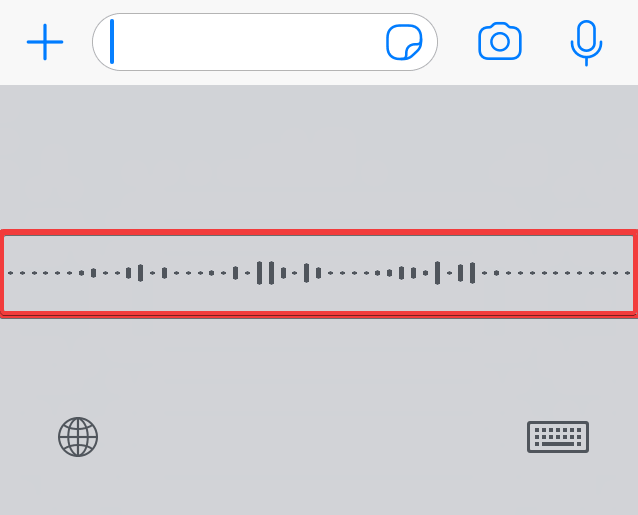

Если вы устали нажимать клавиши для текстовых сообщений, вы можете использовать встроенную в клавиатуру функцию преобразования речи в текст. Эта команда будет диктовать сообщения по мере того, как вы говорите, при условии, что вы говорите с правильным акцентом, и ИИ правильно его понимает. Иногда он может печатать забавные сообщения, если не понимает вашего акцента. Все, что вам нужно сделать, это нажать на значок голосового ввода, который выглядит как микрофон, и произнести свое сообщение. Этот метод одинаков для устройств iOS и Android.
Есть несколько других хаков WhatsApp, о которых вы, возможно, знаете, но не используйте, поскольку они не используются на практике. Пожалуйста, напишите в комментариях, если вам нужна помощь в каком-либо из трюков, и мы сможем вам помочь.
- Делитесь документами в WhatsApp
- Добавляйте даты в свой календарь из сообщений
- Отправляйте сообщения себе для ведения заметок
- Передача файлов между ПК и мобильным телефоном
- Резервное копирование сообщений на Google Диск
- Резервное копирование/экспорт мультимедиа и чатов на электронную почту
- Изменить обои определенного чата
- Изменить разные языки для чата
- Получайте ранние обновления, пока они не устарели
- Отправляйте и получайте деньги с помощью FreeCharge
- Используйте более одного номера WhatsApp на одном телефоне
- Используйте один и тот же номер WhatsApp на нескольких телефонах
- ОТПРАВИТЬ ФАЙЛЫ Doc, Xls, PDF, APKS, ZIP на WhatsApp
- Слушайте голосовые записи в частном порядке
- Скрыть важные и приватные чаты
- Делитесь несколькими контактами одновременно
- Перенос WhatsApp со старого телефона на новый
- Знайте, кто читал ваши сообщения в группе
- Прямой ответ из панели уведомлений
- Отметить сообщения как непрочитанные
- Удалить несколько чатов за один раз
- Совершайте бесплатные голосовые и видеозвонки в WhatsApp
- Трансляция одного сообщения нескольким контактам
- Сохранить данные при использовании WhatsApp в мобильной сети
- Отключить уведомления о надоедливых чатах и группах
- Как отключить последнее посещение
- Обход синих галочек при чтении сообщений
- Скрыть изображение своего профиля от неизвестных людей
- Отключить автоматическую загрузку — остановить появление изображений/видео в вашей галерее
- Изменить настройки автоматического сохранения изображений/видео для определенных чатов
- Ответить лично на групповые сообщения
- Выясните, как долго вас игнорировали
- Позвольте Siri прочитать ваше последнее сообщение, ответьте или отправьте новое сообщение с помощью Siri
- Создайте ярлыки для определенных разговоров
Для получения дополнительных советов, приемов и обновлений, связанных с технологиями, подпишитесь на Tweak Library , а если вам больше нравятся видео, связанные с технологиями, посмотрите и подпишитесь на наш канал YouTube . Вы также можете связаться с нами на Facebook и Pinterest .
